Ez a funkció a fekete és
fehér színek megfordítás révén negatív képet hoz létre másoláskor.
A (rengeteg festéket felhasználó) nagy fekete területeket
tartalmazó eredetik a festékfogyasztás csökkentése érdekében az
Inverz fekete-fehér funkcióval is másolhatók.
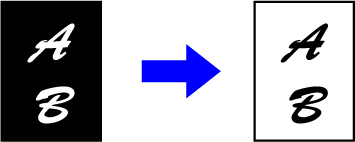
Koppintson az [Egyéb] gombra, majd a [Inverz F/F] gombra.
Az ikonon megjelenik egy pipa.Helyezze be az eredetit.
Helyezze az eredetit az automatikus dokumentumadagoló tálcájába vagy a dokumentumüvegre.A másolás megkezdéséhez koppintson a [Start] gombra.
Egyszerűen beállíthatja a képek és szöveg
körvonalát.
Koppintson az [Egyéb] gombra, majd a [Gyors képminőség beállítás] gombra.
A képminőség beállításához érintse meg a
 lehetőséget, vagy csúsztassa el a csúszkát.
lehetőséget, vagy csúsztassa el a csúszkát.
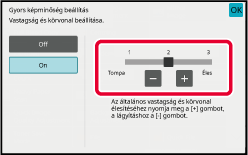
Helyezze be az eredetit.
Helyezze az eredetit az automatikus dokumentumadagoló tálcájába vagy a dokumentumüvegre.A másolás megkezdéséhez koppintson a [Start] gombra.
Ez a funkció módosítja az élességet, hogy élesebb vagy lágyabb képet
hozhasson létre.
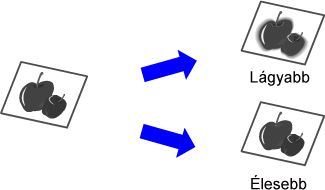
Koppintson az [Egyéb] gombra, majd a [Élesség] gombra.
Az élesség beállításához koppintson a
 gombra, vagy csúsztassa el a csúszkát.
gombra, vagy csúsztassa el a csúszkát.
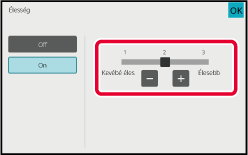
Helyezze be az eredetit.
Helyezze az eredetit az automatikus dokumentumadagoló tálcájába vagy a dokumentumüvegre.A másolás megkezdéséhez koppintson a [Start] gombra.
Ezzel a funkcióval állíthatja be a másolatok
színtónusát és -sűrűségét.
A sűrűség három tartományra oszlik. Ön mindhárom tartomány
sűrűségét beállíthatja.
Ha szükséges, beállíthatja mindhárom denzitás tartományt egyszerre.
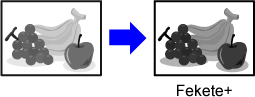
Koppintson az [Egyéb] gombra, majd a [Szürke egyensúly] gombra.
Koppintson az
 gombra, vagy csúsztassa el a csúszkát
a szürkeegyensúly beállításához.
gombra, vagy csúsztassa el a csúszkát
a szürkeegyensúly beállításához.
 értékre a [Sorozat kötegben] beállítást.
értékre a [Sorozat kötegben] beállítást. gombokkal, koppintson a beállítani kívánt
csúszkára, majd érintse meg a
gombokkal, koppintson a beállítani kívánt
csúszkára, majd érintse meg a
 gombokat.
gombokat.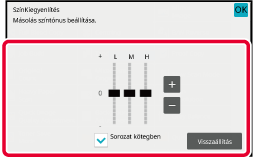
Helyezze be az eredetit.
Helyezze az eredetit az automatikus dokumentumadagoló tálcájába vagy a dokumentumüvegre.A másolás megkezdéséhez koppintson a [Start] gombra.
Version 04a / bp70m90_usr_04a_hu